下载的Word怎么用
Microsoft Word是一款功能强大的文字处理软件,广泛应用于各种文档的编辑和排版,无论是学生、教师还是职场人士,都经常需要使用Word来处理各种文本内容,本文将详细介绍下载后的Word如何使用,包括基本操作、常用功能以及一些实用技巧。
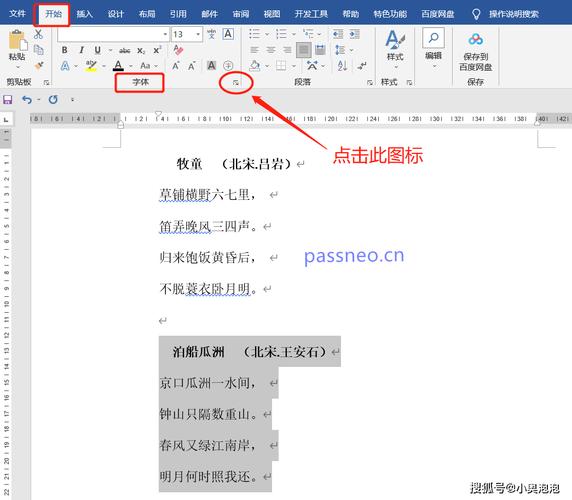
安装与启动
1、下载Word安装包:你需要从官方网站或其他可信渠道下载Word的安装包,确保下载的是最新版本,以获得最佳的使用体验和安全性。
2、安装Word:双击下载的安装包,按照提示进行安装,在安装过程中,你可以选择安装路径和其他相关设置。
3、启动Word:安装完成后,你可以在开始菜单或桌面上找到Word的快捷方式,双击即可启动。
基本操作
1、新建文档:打开Word后,点击左上角的“文件”菜单,选择“新建”,即可创建一个新的文档,你也可以使用快捷键Ctrl+N来快速新建文档。
2、打开文档:如果你已经有现成的文档,可以点击“文件”菜单中的“打开”,然后浏览到文档所在的位置并选择它,或者使用快捷键Ctrl+O来打开文档。
3、保存文档:在编辑文档的过程中,随时可以点击“文件”菜单中的“保存”或“另存为”,选择保存位置和文件名,然后点击“保存”,快捷键Ctrl+S也可以快速保存当前文档。
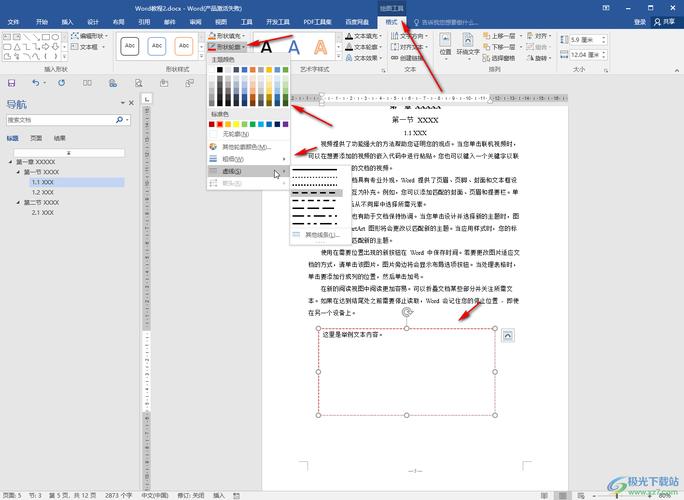
常用功能
1、文字输入与编辑:在Word中,你可以直接在文档中输入文字,使用鼠标或键盘的方向键可以移动光标的位置,使用退格键或删除键可以删除不需要的文字,你还可以使用复制(Ctrl+C)、粘贴(Ctrl+V)等快捷键来复制和粘贴文本。
2、格式设置:Word提供了丰富的格式设置选项,包括字体、字号、颜色、加粗、倾斜、下划线等,你可以通过选中文本后,在工具栏上找到相应的格式按钮进行设置,你还可以使用样式来快速应用一组预定义的格式设置。
3、段落与布局:在Word中,你可以轻松地调整段落的缩进、间距和对齐方式,通过拖动水平标尺上的小三角形,你可以设置首行缩进和悬挂缩进,你还可以在“段落”对话框中设置更详细的布局选项,如行距、段前段后间距等。
4、插入元素:Word允许你插入各种元素来丰富你的文档内容,如图片、表格、图表、链接、页眉页脚等,你可以通过点击“插入”菜单中的相应选项来插入这些元素,并进行进一步的编辑和格式化。
5、查找与替换:使用Word的查找和替换功能可以快速定位和修改文档中的内容,你可以按下Ctrl+F打开查找对话框,输入要查找的文本或条件,替换功能则可以通过Ctrl+H打开替换对话框,输入要替换的文本和替换后的文本。
实用技巧
1、使用模板:Word提供了许多预设的模板,可以帮助你快速创建具有专业外观的文档,你可以在新建文档时选择“根据模板新建”,然后浏览并选择一个适合的模板。
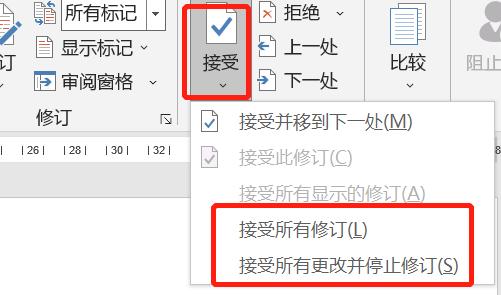
2、利用快捷键:熟练掌握Word的快捷键可以大大提高你的工作效率,Ctrl+B可以快速加粗选中的文本,Ctrl+I可以快速倾斜文本,Ctrl+U可以快速添加下划线等。
3、版本控制:如果你在编辑文档的过程中需要保留不同的版本,可以使用Word的版本控制功能,通过点击“文件”菜单中的“信息”,然后选择“版本”,你可以查看和管理文档的不同版本。
表格展示
以下是一个关于Word常用功能的表格展示:
| 功能 | 描述 | 快捷键 |
| 新建文档 | 创建一个新的空白文档 | Ctrl+N |
| 打开文档 | 打开一个已有的文档 | Ctrl+O |
| 保存文档 | 保存当前的文档 | Ctrl+S |
| 复制文本 | 复制选中的文本到剪贴板 | Ctrl+C |
| 粘贴文本 | 从剪贴板粘贴文本到当前位置 | Ctrl+V |
| 加粗文本 | 使选中的文本变粗 | Ctrl+B |
| 倾斜文本 | 使选中的文本倾斜 | Ctrl+I |
| 下划线文本 | 为选中的文本添加下划线 | Ctrl+U |
FAQs
问题1:如何在Word中插入图片?
答:在Word中插入图片非常简单,将光标放在你想要插入图片的位置,点击“插入”菜单中的“图片”,选择“来自文件”或“在线图片”(根据你的需求),在弹出的对话框中,浏览并选择你要插入的图片,然后点击“插入”,插入后,你可以调整图片的大小和位置,以及应用各种效果和格式。
问题2:如何在Word中创建表格?
答:在Word中创建表格同样简单,将光标放在你想要插入表格的位置,点击“插入”菜单中的“表格”,在弹出的网格中,使用鼠标拖动选择你想要的行数和列数,释放鼠标后,Word会自动在文档中插入一个表格,你可以在表格中输入数据,并使用工具栏上的表格工具进行进一步的格式化和调整。
到此,以上就是小编对于下载的word怎么用的问题就介绍到这了,希望介绍的几点解答对大家有用,有任何问题和不懂的,欢迎各位朋友在评论区讨论,给我留言。
内容摘自:https://news.huochengrm.cn/zcjh/18167.html
